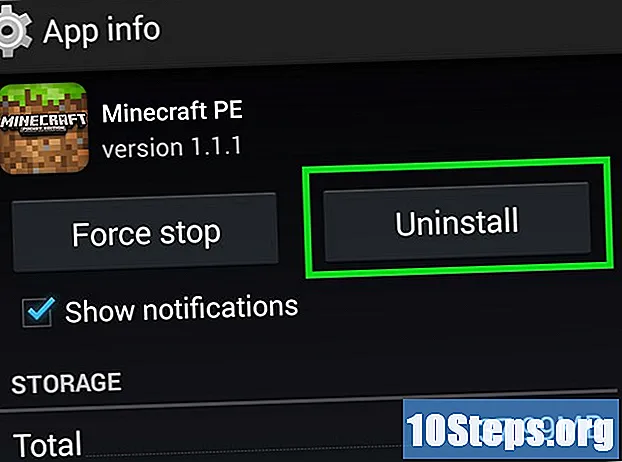
Tartalom
A "Minecraft Pocket Edition" a Minecraft mobilalkalmazása, amely okostelefonokhoz és táblagépekhez érhető el, iOS, Android, Fire OS és Windows operációs rendszerekkel. Mint minden játékhoz vagy alkalmazáshoz, rendelkezésre állnak olyan frissítések is, amelyek jobbá teszik, javítják a hibákat és kibővítik a játék funkcióit. A Minecraft PE frissítése meglehetősen egyszerű, és a jobb játékmenet és az összes elérhető funkció elérése érdekében ajánlatos mindig telepíteni a legújabb verziót.
Lépések
1. módszer az 5-ből: A Minecraft frissítése iOS-eszközön
Nyissa meg az "App Store" alkalmazást iOS-eszközén. Van egy kék kör ikon, fehér "A" betűvel. Érintse meg ezt az ikont az "App Store" megnyitásához.

Válassza a képernyő frissítéseit a képernyő alján. Keresse meg a "Függő frissítések" részt, és keresse meg a "Minecraft: Pocket Edition" opciót. Ha elérhető frissítés, akkor ez a lehetőség szerepel a listában, különben már telepítve van a legújabb verzió.
Érintse meg a "Frissítés" elemet. A "Minecraft: Pocket Edition" automatikusan frissül.
- IOS 7 vagy újabb verzió esetén beállítható az alkalmazások automatikus frissítése. Ehhez nyissa meg a "Beállítások" alkalmazást, és koppintson az "iTunes és App Store" elemre. Az „Automatikus letöltés” opció alatt aktiválja az automatikus letöltési lehetőséget a frissítésekhez - változtassa meg a gombot zöldre. Kapcsolja ki a "Mobil adat használata" opciót, ha azt szeretné, hogy az automatikus frissítés csak akkor működjön, ha csatlakozik Wi-Fi hálózathoz.
2. módszer az 5-ből: A Minecraft frissítése Android-eszközön
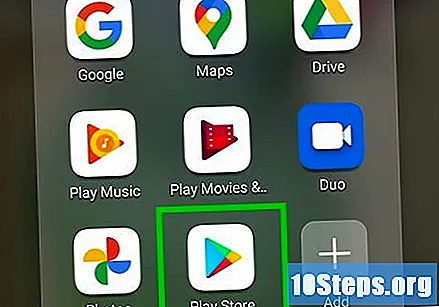
Nyissa meg a "Google Play Áruház" alkalmazást. Fehér ikonnal rendelkezik, amelynek belsejében színes háromszögek vannak. Érintse meg ezt az ikont a "Play Áruház" megnyitásához.
Válassza a "Saját alkalmazások" lehetőséget. A „Play Áruház” főoldalán érintse meg a bal felső menü gombját (három vízszintes sáv ikonja), és válassza a „Saját alkalmazások” lehetőséget.

Keresse meg a "Minecraft: Pocket Edition ". Navigálás az alkalmazások között. Amikor megtalálta a" Minecraft: Pocket Edition "opciót, akkor az alkalmazás melletti zöld" Frissítés "gombot (az" Eltávolítás "gomb mellett) láthatja, ha elérhető frissítés.- Ha nem látja a "Frissítés" gombot, akkor a legújabb verzió már telepítve van.
Érintse meg a "Frissítés" elemet. Ha elérhető frissítései vannak, válassza a „Frissítés” lehetőséget, és az automatikusan telepítésre kerül.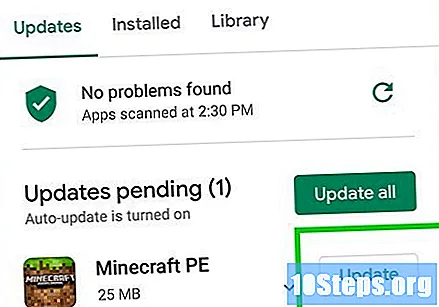
- Ha azt akarja, hogy automatikusan frissüljön, érintse meg az alkalmazásoldal jobb felső sarkában található három függőleges pont ikont, és válassza az „Automatikus frissítés” lehetőséget.
- Ehhez az összes alkalmazáshoz érintse meg a Play gomb bal felső sarkában lévő menügombot, majd a „Beállítások” elemet, majd az „Általános” részben válassza az „Automatikus frissítés” vagy „Az alkalmazások automatikus frissítése Wi- Fi ", hogy elkerülje az adattervre fordítást.
3/5 módszer: Minecraft frissítése Windows Phone-on
Nyissa meg a "Windows Store" oldalt. Bevásárlótáska ikonjával, közepén a Windows logóval. Érintse meg ezt az ikont a "Windows Phone Store" megnyitásához.
Frissítések keresése. Ehhez érintse meg a menü gombot ("...")> "Beállítások"> "Frissítések keresése". Várja meg, amíg az eszköz megjeleníti a frissíthető alkalmazások listáját.
Frissítse a "Minecraft: Pocket Edition ". Érintse meg a" Frissítés "elemet, ha elérhető frissítés.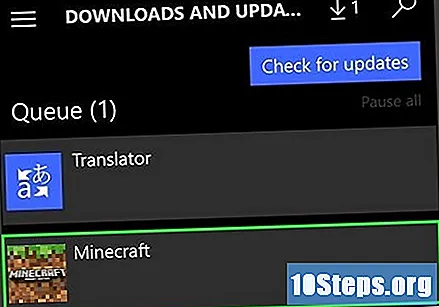
- Az összes alkalmazás automatikus frissítésének konfigurálásához nyissa meg a Windows Áruházot, koppintson a menügombra "..."> "Beállítások"> "Alkalmazásfrissítés", és engedélyezze az "Alkalmazások automatikus frissítése" lehetőséget. Ugyanazon a képernyőn aktiválhatja az „Csak frissítések letöltése Wi-Fi-n keresztül” opciót az adatterv mentéséhez.
- Ha frissítést szeretne letölteni az adatterv alapján, miután engedélyezte ezt a lehetőséget, csak Wi-Fi-n keresztül, nyissa meg a "Windows Store" menüt, és koppintson a "Letöltések" elemre. Ezután érintse meg a "Frissítés" elemet a kívánt alkalmazás mellett.
4. módszer az 5-ből: Minecraft frissítése Fire OS eszközön

Nyissa meg az "Amazon Appstore" alkalmazást. Az Amazon-eszközökön nyissa meg a kezdőképernyőt, és koppintson az "Alkalmazások", majd a "Tárolás" elemre.
Keressen frissítéseket. Érintse meg a "Menü", majd az "Alkalmazás frissítése" elemet. A képernyőn megjelenik a „Minecraft: Pocket Edition” verzióra elérhető frissítés; egyébként akkor már telepítve van a legújabb verzió.

Frissítse az alkalmazást. Koppintson a "Frissítés" elemre, ha elérhető frissítés.- A frissítések automatikus elvégzéséhez keresse meg az "Appstore" alkalmazást, koppintson a "Menü", majd a "Beállítások" elemre. Engedélyezze az "Automatikus frissítés" opciót, és akkor futnak, amikor az eszköz csatlakozik egy Wi-Fi hálózathoz.
5. módszer az 5-ből: Ingyenes frissítés keresése

Lásd a legújabb verziót. 2017 januárjában a Minecraft: PE legújabb verziója 0.17.1 volt. Az "internetes Minecraft PE legújabb verziója" gyors keresésével az interneten a legújabb verziót kell eredményezni.- A lépés végrehajtásához a készüléken telepíteni kell a "Minecraft: PE" szoftvert.
Keresse meg a letöltést. "Minecraft: PE 0.17.1 ingyenes letöltés" vagy "APK letöltése a Minecraft: PE legújabb verziójára" keresés után. Miután megtalálta a megbízható webhelyet, töltse le a legújabb verziót.
Határozza meg, hogy a verzió támogatott-e. Nyissa meg a fájlt. Ha nem jelennek meg hibák a képernyőn, akkor letöltötte a kompatibilis verziót.
Távolítsa el az eredeti alkalmazást. Az új frissítés működéséhez el kell távolítania a "Minecraft: PE" eszközt az eszközről. Ezután telepítettem a frissített nyárot.
tippek
- A legjobb, ha alkalmazásokat frissíti, ha csatlakozik egy Wi-Fi hálózathoz és elegendő akkumulátorral rendelkezik (vagy csatlakoztassa az eszközt egy konnektorhoz).
- A fájlok letöltése vagy az alkalmazások frissítése előtt ellenőrizze, hogy van-e elegendő hely a készüléken.


